當您在 MP4 視頻中發現有趣的剪輯或精彩的場景時,您可能想要剪切所需的部分並將它們用作模因發送給您的朋友。但大多數表情包和表情符號都是以 GIF 格式保存的,它的體積更小,在互聯網上的兼容性更高。因此,你最好 將 MP4 視頻轉換為動畫 GIF 輕鬆發送給他人或在 SNS 上分享。
實際上,從 MP4 視頻創建 GIF 並不難。在本文中,您將了解 4 種快速將 MP4 視頻轉換為 GIF 的有效方法。 PC和在線三種方式,您還可以在Android/iOS上將MP4轉換為GIF。
第 1 部分:在 Windows/Mac 上將 MP4 轉換為 GIF 的最簡單方法
AVAide 視頻轉換 是一種功能強大的軟件,可以在 MP4 視頻和動畫 GIF 之間進行轉換,因為它支持 300 多種格式的導入和導出。您只需單擊鼠標幾次即可將 MP4 轉換為具有自定義設置的 GIF 文件。儘管它非常易於使用,但附加的編輯功能使您可以自由調整視頻分辨率和幀速率。
- 以高質量和頻率將 MP4 視頻轉換為動畫 GIF。
- 支持300多種格式導入導出。
- 根據您的需要自定義視頻分辨率和幀速率。
- 內置編輯功能可剪切、旋轉、添加字幕、添加效果等。
步驟1免費下載 AVAide 視頻轉換 在您的 Windows/Mac 上並啟動它。點擊 添加文件 按鈕選擇要添加的 MP4 視頻。無需預先剪輯視頻部分,您可以直接添加完整的 MP4 視頻以轉換為 GIF。

第2步點擊 全部轉換為 右上角的菜單,然後選擇 視頻 列表。然後向下滾動找到 動圖 格式。您可以根據需要選擇不同大小和質量的 GIF 格式。為了保持高質量,您可以選擇最大 700x526 解決。

第 3 步在主頁面,您可以點擊 切 和編輯圖標來剪輯、旋轉、添加過濾器。單擊剪切圖標後,您可以輕鬆調整時間線以選擇所需的拍子,您可以單擊 添加細分 按鈕以創建多個 GIF。
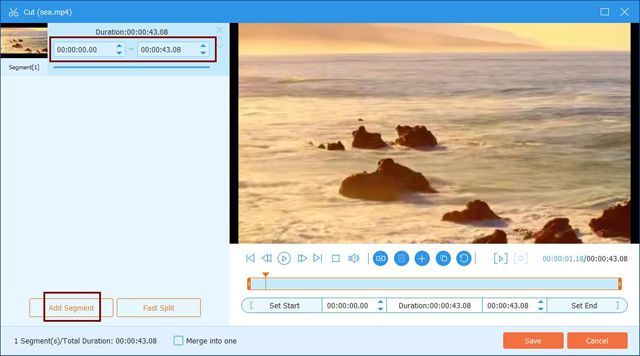
然後你可以點擊 編輯 按鈕裁剪和旋轉視頻。您還可以選擇預設過濾器並添加水印或文本,以使動畫 GIF 更有趣。
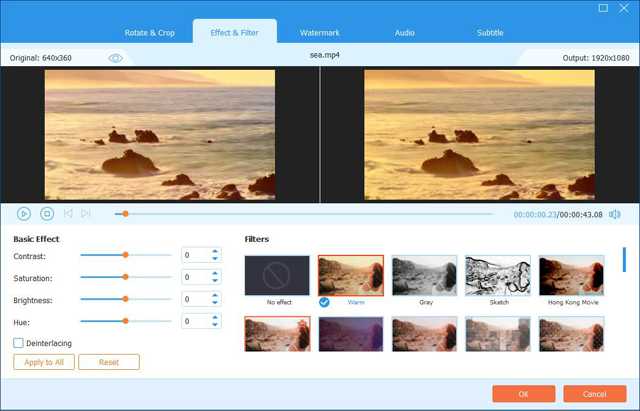
步驟4最後,您可以返回主界面並選擇所需的存儲路徑。然後點擊 全部轉換 按鈕開始將一批 MP4 視頻轉換為 GIF。

第 2 部分:如何使用 Photoshop 將 MP4 轉換為動畫 GIF
Photoshop 是專業的圖像處理軟件之一,它還可以從 MP4 視頻製作 GIF。但是對於初學者來說難度比較大,一次只能製作一個GIF。以下是詳細步驟:
步驟1在計算機上打開 Photoshop 後,單擊 文件 按鈕選擇 進口 選項。然後點擊 視頻幀到圖層 選項來選擇所需的 MP4 視頻。
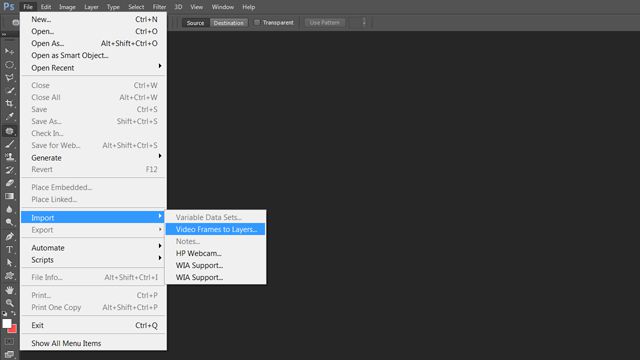
第2步GIF 製作器在彈出窗口中打開。然後您可以拉動時間線以選擇所需的視頻剪輯。您應該在空白框中輸入幀速率。數字越大,幀速率越低。最後,勾選 製作幀動畫 選項並單擊 行 按鈕繼續。
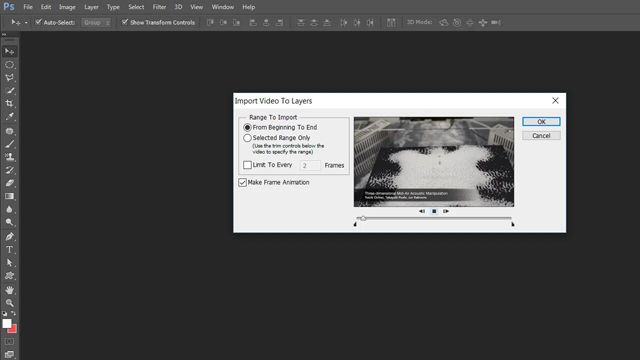
第 3 步然後點擊 文件 菜單選擇 保存為網絡 選項。您應該在彈出的窗口中選擇 GIF 格式,然後單擊 保存 按鈕開始將 MP4 視頻轉換為動畫 GIF。
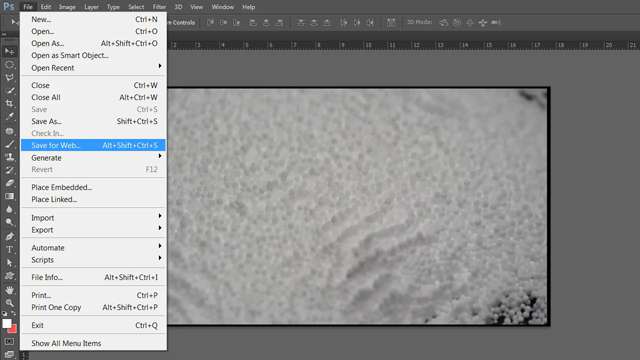
第 3 部分:如何免費在線將 MP4 視頻轉換為 GIF
有許多在線視頻轉換器供您選擇。 Convertio 是將 MP4 轉換為 GIF 的易於使用的在線視頻轉換器之一。但請注意,視頻的任何設置都不能更改,包括時長、分辨率、幀率等。如果您只需要快速轉換,可以按照以下步驟操作:
步驟1在任何瀏覽器上導航到 Convertio 的官方網站。點擊 選擇文件 按鈕選擇所需的 MP4 視頻。
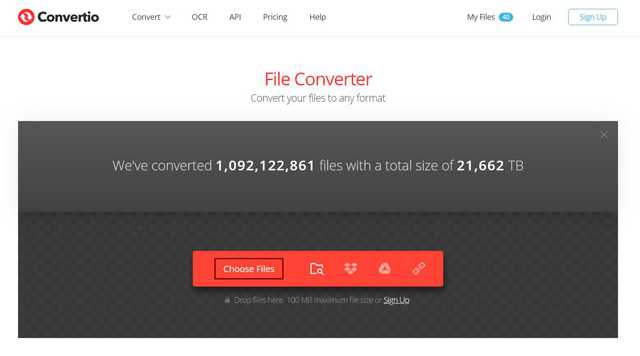
第2步點擊 三點 圖標來選擇 動圖 中的格式 圖片 列表。然後點擊 兌換 按鈕繼續該過程。將 MP4 轉換為 GIF 文件後,您可以直接點擊 下載 按鈕保存 GIF。
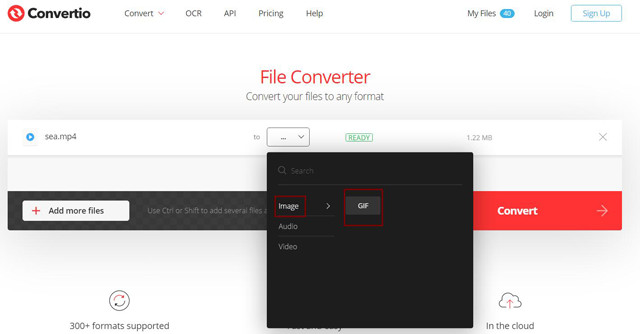
第 4 部分:在 Android/iPhone 上將 MP4 轉換為 GIF 的最佳解決方案
ImgPlay 是一款功能強大的 GIF 製作工具,適用於 Android 和 iOS 設備,可以創建具有多種功能的 GIF,輕鬆地將 MP4 視頻轉換為 GIF 等。當您上傳原始視頻時,您可以輕鬆剪切、旋轉視頻,並添加過濾器、文本、表情符號,視頻貼紙。通過這種方式,您可以自己創建有趣的 GIF。而且,MP4視頻轉成GIF動畫後,可以選擇保存在手機上,也可以直接分享到Twitter、WhatsAapp、Messenger、Instagram等。這個應用也不能調整GIF文件的詳細參數,所以導出 GIF 的質量總是很低。
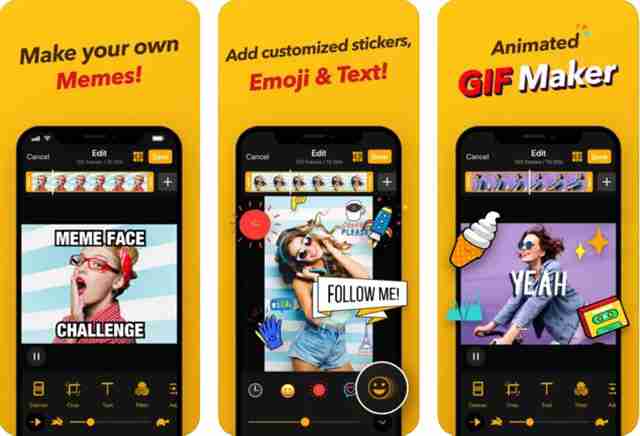
第 5 部分:將 MP4 文件轉換為動畫 GIF 的常見問題解答
1. MP4轉GIF後能保持原畫質嗎?
不,你不能。 GIF 文件不支持 1080p 分辨率作為 MP4 視頻。 GIF 文件的最大分辨率為 700x526,幀率只能達到 8 fps。因此,將 MP4 視頻轉換為 GIF 後必須降低質量。
2. 如何在 Windows 上播放 GIF 動畫?
Windows 上的大多數視頻播放器都支持播放動畫 GIF。您可以只使用內置的 Windows Media Player 來觀看 GIF。當然,您可以在 Windows 上下載任何專業的視頻播放器。
3. 我可以使用 After Effects 導出 GIF 視頻嗎?
不,你不能。 After Effects 是一款專業的視頻編輯器,但不支持將視頻導出為 GIF 格式。您可以先將視頻導出為 MP4 格式,然後通過 AVAide Video Converter 將 MP4 視頻轉換為動畫 GIF。
作為有趣的模因和表情符號,GIF 在互聯網上變得越來越流行。並且一定有很多包含有趣部分的 MP4 視頻。但別擔心。閱讀本文後,您已經了解瞭如何在 PC 和手機上將 MP4 視頻轉換為動畫 GIF。最簡單的方法是使用 AVAide Video Converter 從具有自定義設置的 MP4 視頻創建 GIF。
您完整的視頻工具箱,支持 350 多種格式的無損轉換。



 安全下載
安全下載


